Alvorlig filmfremstilling kræver meget øvelseog omfattende viden om flere applikationer. Redigering af en video grundigt er en så kompliceret opgave, at du sandsynligvis ikke vil knytte den til en iPhone eller iPad-app, men disse synspunkter ændres sikkert, når du tager Sød CUT for et spin. Appen er universal (har dedikerede iPhone- og iPad-varianter) og fyldt med et imponerende sæt videoredigeringsværktøjer, og selvom det kræver lidt at vænne sig til, når du først får fat i det, finder du det ud til at være et ekstremt kraftfuldt værktøj. Med appen kan du kombinere forskellige medier (videoer, billeder, musik, lydoptagelser og indbygget lyd FX), tekst og tegninger i en flerlags, ikke-lineær tidslinje (meget som Adobe Premiere) for at producere professionelt udseende videoer. Flere detaljer efter pausen.

Appen tilbyder masser af brugsinstruktioner tilnye brugere, men hvis du leder efter mere detaljeret vejledning, kan du prøve de videotutorials, der er tilgængelige i afsnittet med indstillinger. Der er også et par eksempler på film på appens startskærm, der kan hjælpe dig med at få fat på alle de tilbudte funktioner.
Tryk på knappen '+', når du tror, du har lært detnok og er klar til at begynde at lave en film til din egen. Inden du gør noget andet, beder appen dig om at vælge videoens opløsning og retning. Dette valg kan ændres på et senere tidspunkt ved at gå til filmens indstillinger i redigeringstilstand.
Redigeringsskærmen er fuld af knapper, men gør det ikkeblive forvirret. Når du trykker på et vilkårligt ikon, åbnes navnet eller en kort beskrivelse. Du kan begynde at tilføje indhold til filmen ved hjælp af den lille '+' knap i øverste venstre hjørne af tidslinjen. Når du begynder at tilføje varer, finder du denne knap under tidslinjens nederste lag. Følgende elementer kan tilføjes i separate lag til hver film:
- video: Du kan indlæse en video fra kamerarullen eller skyde en lige fra selve appen.
- Foto: Ud over mulighederne for kamera og billedbibliotek har Cute CUT også et par fotorammer i sit eget bibliotek. Du kan overlappe disse rammer på billeder, der allerede findes i filmen.
- Tekst: Du kan nemt tilføje tekst til videoerne, og skrifttypen, farven og størrelsen på teksten kan tilpasses. Du kan også tilføje skygger til det og vælge gennemsigtighedsniveau.
- Self-Draw: Det er muligt at vælge mellem forskellige børstertyper inklusive frihånd og gradientbørste. Der er også flere former, en fuldfarvepalet, en fortryd-knap og indstillinger for tekstforbedring, der er tilgængelige i menuen Selvtegn.
- musik: Cute CUT har en dejlig samling af lydeffekterog egne musikstykker, men du kan også tilføje sange fra din lokale samling. Volumen af hvert musikklip kan styres individuelt fra dets redigeringsmuligheder.
- Stemme: Du kan blot optage lyd fra appen for at tilføje forklaringer og fortælling til dine videoer.
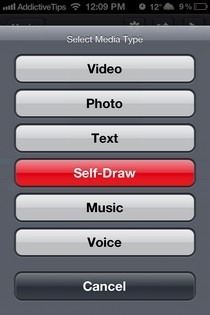
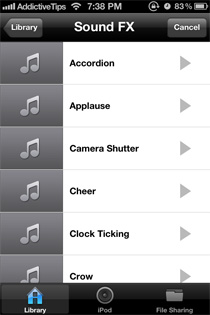
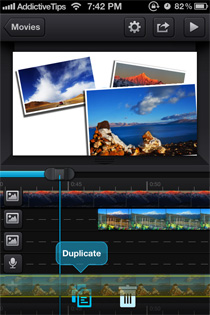
Som nævnt tidligere har Cute CUT et flerlag,ikke-lineær tidslinje, hvilket betyder, at du kan tilføje videoklip og fotos på hinanden og justere deres start- og stoptider frit. Hver type element går i et separat lag, og hvert lag kan have et eller flere klip eller genstande af samme type. Du kan trække klip for at flytte dem mellem lag eller slippe dem på en af de to indstillinger, der vises nedenfor for at slette eller duplisere dem.
Appen giver dig også mulighed for at se nærmere påtidslinjen til finere redigering ved hjælp af knip-til-zoom-gestus. For at give tidslinjen lidt mere plads vandret eller lodret, prøv at flytte retningen til henholdsvis portræt og landskab. Du kan også trække i håndtaget nedenfor (stående retning) eller til højre side (liggende retning) på forhåndsvisningsskærmen for at ændre størrelsen på det og give tidslinjen mere plads.
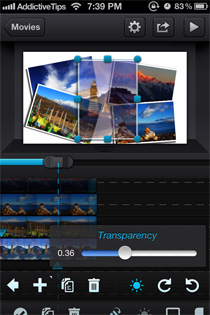
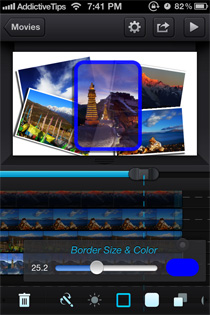
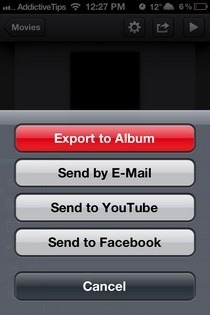
Dobbelttryk på et hvilket som helst klip for at redigere det og tryk på krydset i yderste venstre hjørne af den nederste linie, når du er færdig. Redigeringsindstillinger varierer afhængigt af klippetypen og inkluderer:
- Tilføjelse af kanter med tilpasset tykkelse og farve
- Ændring af gennemsigtighed
- Ændring af lydstyrke
- Transformering, skalering og rotation
- Sletning eller duplikering
- Indstilling af radius for afrundede kanter
- Tilføje en skygge
Selvtegn-lag har meget flere muligheder end alleandre. Inden i klippene eller 'malerier' i disse lag kan du tilføje figurer, tegninger, billeder og tekst med en skrifttype og størrelse efter eget valg (appen leveres med en ganske imponerende samling skrifttyper).
Tilføjelse af titler og billeder til tekst- og fotolager ganske ligetil, men for at gøre det samme i et malingslag, bliver du nødt til at trække et område ud i forhåndsvisningsskærmen. Tryk på knappen 'Udført' i øverste højre hjørne, når du er færdig med at redigere et Selvtegn-lag.
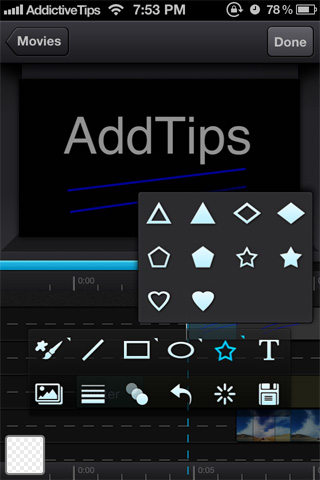
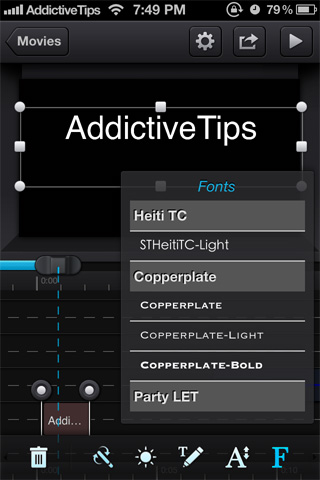
Når du er færdig med at oprette en hel film,du kan gemme den på kamerarullen i lille, mellemstor eller stor størrelse og / eller dele den via e-mail, YouTube og Facebook. Appen kan tage lang tid at gengive en film, afhængigt af dens indhold.
Cute CUT er en gratis universel app, men medmindre duforetag et køb på $ 3,99, alle film, der er oprettet ved hjælp af det, vil have et vandmærke overlagt i nederste højre hjørne. Alt andet er fuldt funktionelt i den gratis version.
Download Cute CUT til iOS
Sameed Khan bidrog til dette indlæg













Kommentarer